

|
Windows 8是美國微軟開發的新一代操作系統,Windows 8共有4個發行版本,分別面向不同用戶和設備。于2012年10月26日發布。微軟在Windows 8操作系統上對界面做了相當大的調整。取消了經典主題以及Windows 7和Vista的Aero效果,加入了ModernUI,和Windows傳統界面并存。截止至2017年3月26日,Windows 8全球市場份額已達到2.51%。 對于交換機來說,這個應該熟悉的不在熟悉了吧!交換機有什么作用,它是用來為我們實現幾臺電腦同時上網的。最近有Win8系統的用戶說,他家里有好幾臺電腦,但只有一根網線,所以買了一個交換機,想讓其它幾臺電腦都可以同時上網,問交換機要怎么設置可以實現幾臺電腦同時上網?下面跟大家分享一下Win8交換機怎么設置,設置的方法。 步驟如下: 1、本人家里用的這種是小型的交換機,只有幾個接口的,家用是夠了的,另外其他的交換機設置也是跟這種一樣的,首先看圖片如下圖:背面是網線的插槽; 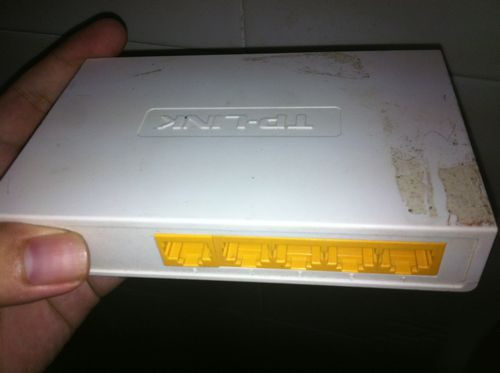 2、這是交換機的側面,通常都是電源線的接口,當然了不同的交換機可能的位置有些許不同,但一般都在側面。  3、這是正面,主要是交換機的指示燈,等等,可通過此處確定你的網線是否連接成功 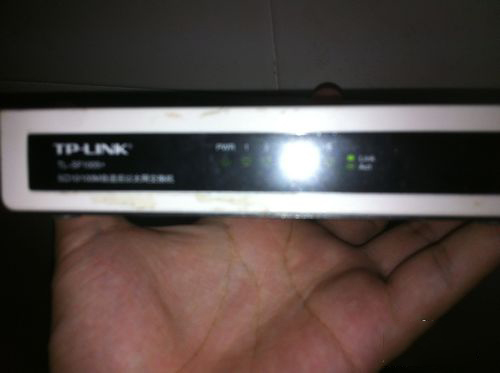 4、下面我們來開始設置交換機。在下圖中的電源線連接成功。將電源連接成功之后,通常教皇及正面會有一盞指示燈亮起。  5、接下來我們吧網線接好,首先將外來的寬帶網線接入到交換機的其中一個接口,然后在用網線連接交換機和你的電腦,連接過程中,可以查看正面的指示燈,如果一直在閃說明連接成功了。 6、解析來我們需要設置一臺主機,將IP地址固定,如192.168.0.1 如下圖 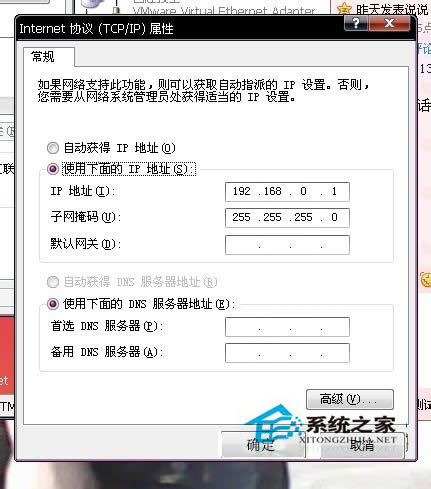 7、假如你的一臺電腦設置的IP如上圖,那么另外幾臺電腦的IP也應該設置在同一個網段,也就是說 要設置成192.169.0.* (*號代表任何255以下的數字。)設置好之后,我們測試一下是否成功,打開運行輸入“cmd” 然后PING 命令 看是否連接成功 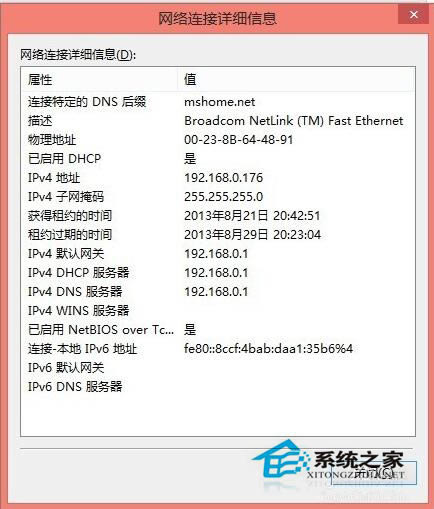 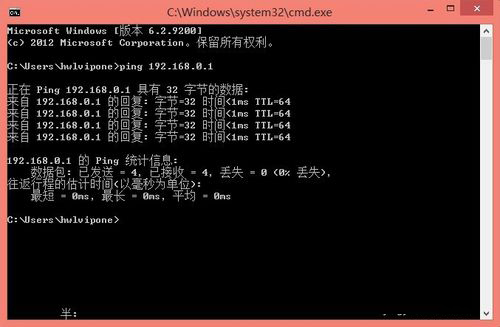 8、接下來,我們再回到主機上,也就是192.168.0.1這臺電腦,點擊網絡連接中的 寬帶連接,右擊---屬性---高級。 然后設置好共享網絡。設置好之后,寬帶連接后面會顯示“共享的”三個字,如下圖。這樣就可以了。 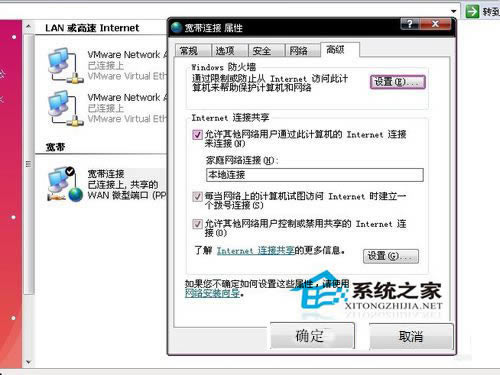 Win8交換機怎么設置,設置方法的全部內容就介紹到這里了。如果你家里也是有幾臺電腦的,又想實現好幾臺電腦同時上網的,可以試一下上述的方法啊! Windows 8是對云計算、智能移動設備、自然人機交互等新技術新概念的全面融合,也是“三屏一云”戰略的一個重要環節。Windows 8提供了一個跨越電腦、筆記本電腦、平板電腦和智能手機的統一平臺。 |
溫馨提示:喜歡本站的話,請收藏一下本站!